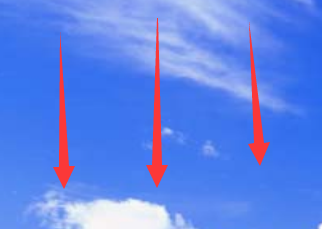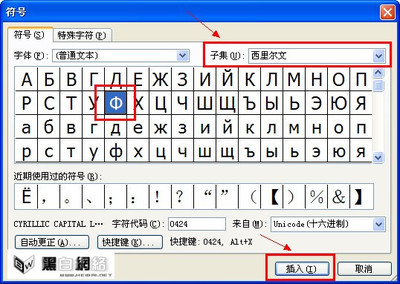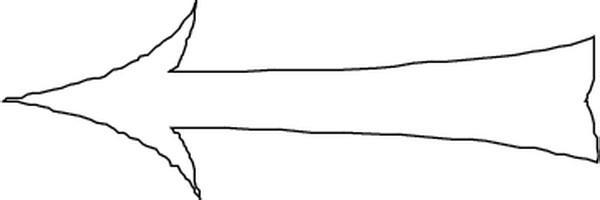发布时间:2018年04月10日 23:11:17分享人:墨瞳凉薄笑倾城来源:互联网28
word中直径符号Φ该怎么打出来――简介
在机械行业里Φ符号是常用的符号,但是我们很多人都不知道这符号怎么打出来,下面我来教大家几个方法
word中直径符号Φ该怎么打出来――工具/原料
Φ符号word中直径符号Φ该怎么打出来――方法/步骤
word中直径符号Φ该怎么打出来 1、
第一最简单的方法就是用ABC万能输入法,你只要按下V再同时按下6,就可以打出Φ符号,如图
word中直径符号Φ该怎么打出来 2、
第二,word中使用工具,选择菜单,点击特殊符号,就会出来一个特殊符号表
如图,然后插入即可
word中直径符号Φ该怎么打出来 3、
第三种,就是和大家说说CAD中Φ符号怎么打,CAD是机械行业必用软件,你用CAD的时候,只要输入%%C,这就是Φ符号的快捷命令
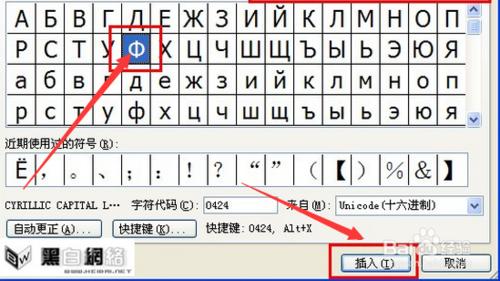
爱华网本文地址 » http://www.aihuau.com/a/8104200103/207567.html
更多阅读

搜狗特殊符号怎么打出来——简介怎么用搜狗输入法打出特殊符号。搜狗特殊符号怎么打出来——方法/步骤搜狗特殊符号怎么打出来 1、将光标置于可编辑的文本框中,并选择搜狗输入法。搜狗特殊符号怎么打出来 2、
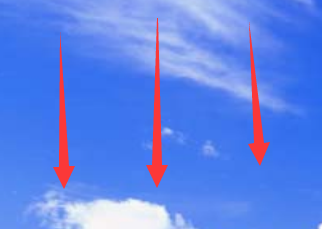
word中向下的箭头怎么打出来?——简介在日常工作中,我们常常要用到箭头符号,哪么在word中向下的箭头怎么打来呢?下面跟随小编一起去看看:向下的箭头怎么打吧?word中向下的箭头怎么打出来?——向下的箭头怎么打方法:
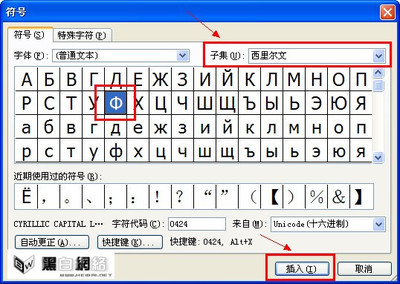
直径符号怎么打出来——简介我们在用excel或word中有时会遇到输入直径符号的情况,每次都得通过调出特殊符号查找在输入,这种方法其实都过时了,下面小编就和大家一起分享φ直径符号的输入方法。直径符号怎么打出来——φ 直径符号怎么
下面分享使用智能ABC输入法打出特殊字符的个人经验,希望对你有所帮助。特殊符号怎么打出来——步骤/方法特殊符号怎么打出来 1、在聊天窗口中,切换到智能ABC输入法后,按下字符V键,再按下1~9之间的任何数字键后将出现特殊字符,在使用键盘
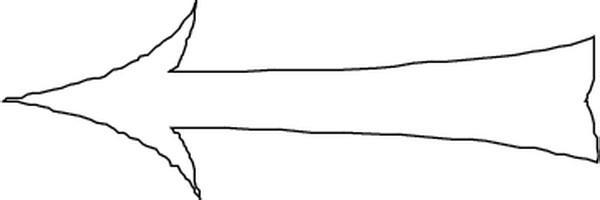
↑↓←→箭头符号怎么打出来↗——简介看到有些人写的经验在介绍的时候会打上个向右的箭头(→),提醒用户往下一步操作,感觉比单纯的横岗(——)要美观,然后就找了点资料进行了学习,现在把有关箭头符号怎么打的经验分享给大家。↑↓←→箭头
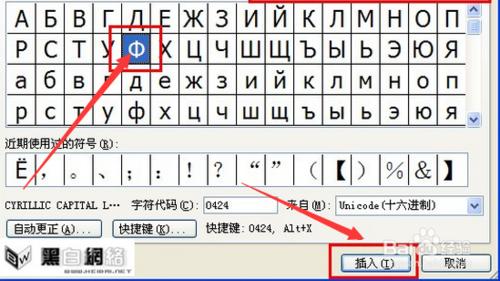
 爱华网
爱华网